Démarrage rapide : Créer un cache Redis open source
Azure Cache pour Redis offre une solution Redis open source complètement managée dans Azure. Vous pouvez commencer avec une instance Azure Cache pour Redis de n’importe quel niveau (De base, Standard ou Premium) et de n’importe quelle taille, et la mettre à l’échelle pour répondre aux besoins de performances de votre application. Ce guide de démarrage rapide montre comment utiliser le portail Azure pour créer une nouvelle instance Azure Cache pour Redis.
Prérequis
Vous aurez besoin d’un abonnement Azure avant de commencer. Si vous n’en avez pas, commencez par créer un compte gratuit.
Création d'un cache
Pour créer un cache, connectez-vous au portail Azure, puis sélectionnez Créer une ressource.
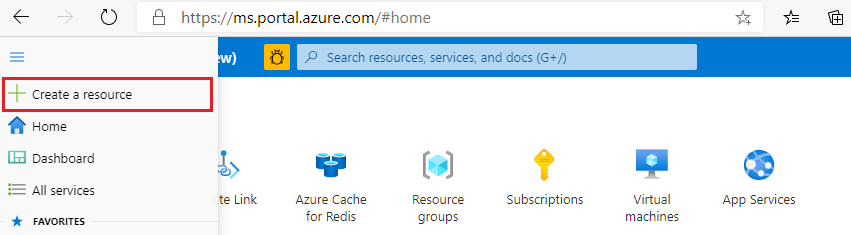
Dans la page Démarrer, tapez Azure Cache pour Redis dans la zone de recherche. Sélectionnez ensuite Create (Créer).
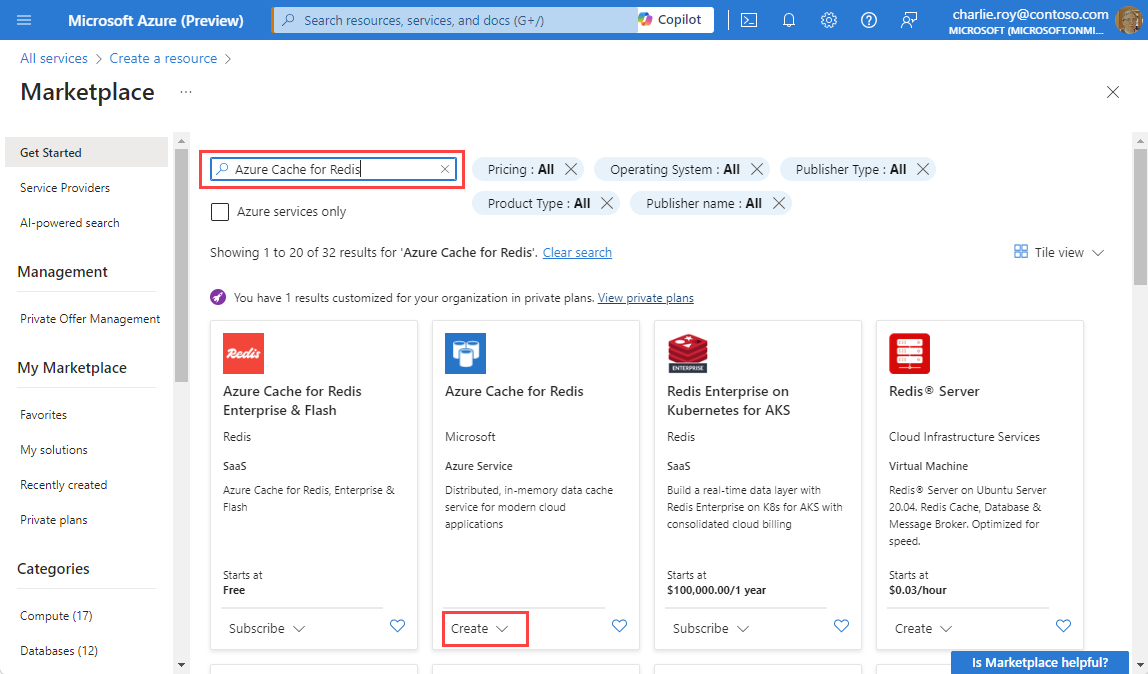
Dans la page Nouveau Cache Redis, configurez les paramètres de votre cache.
Setting Choisir une valeur Description Abonnement Dans la liste déroulante, sélectionnez votre abonnement. Abonnement sous lequel créer cette nouvelle instance d’Azure Cache pour Redis. Groupe de ressources Dans la liste déroulante, sélectionnez un groupe de ressources ou choisissez Créer nouveau, puis entrez un nouveau nom de groupe de ressources. Nom du groupe de ressources dans lequel créer votre cache et d’autres ressources. En plaçant toutes les ressources de votre application dans un seul groupe de ressources, vous pouvez facilement les gérer ou les supprimer ensemble. Nom DNS Entrez un nom unique. Le nom du cache doit être une chaîne de 1 à 63 caractères ne contenant que des chiffres, des lettres ou des traits d’union. Le nom doit commencer et se terminer par un chiffre ou une lettre, et ne peut pas contenir de traits d’union consécutifs. Le nom d’hôte de votre instance de cache est <nom DNS>.redis.cache.windows.net. Lieu Dans la liste déroulante, sélectionnez un emplacement. Choisissez une Région proche d’autres services qui utilisent votre cache. Référence SKU du cache Déroulez la liste et sélectionnez une référence SKU. La référence SKU détermine la taille, le niveau de performance et les fonctionnalités disponibles pour le cache. Pour plus d’informations, consultez Présentation du cache Azure pour Redis. Taille du cache Déroulez la liste et sélectionnez une taille pour votre cache Pour plus d’informations, consultez Présentation du cache Azure pour Redis. Sélectionnez l’onglet Réseau ou sélectionnez le bouton Réseau au bas de la page.
Sous l’onglet Réseau, sélectionnez votre méthode de connectivité.
Sélectionnez l’onglet Suivant : Avancé ou sélectionnez le bouton Suivant : Avancé en bas de la page pour afficher l’onglet Avancé.
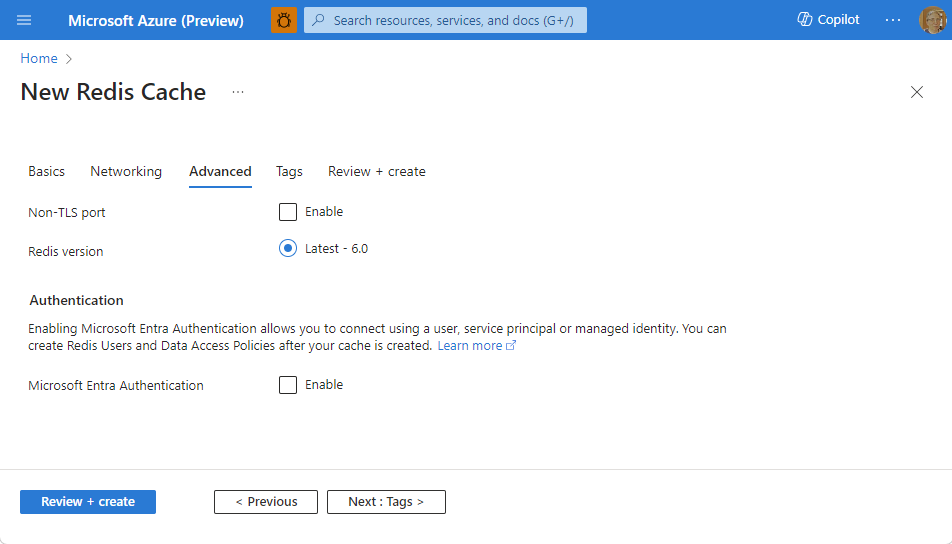
- Pour un cache De base ou Standard, changez la sélection pour utiliser un port non-TLS. Vous pouvez également sélectionner si vous souhaitez activer Authentification Microsoft Entra.
- Pour un cache Premium, configurez les paramètres afin d’utiliser un port non-TLS, le clustering, l’identité managée et la persistance des données. Vous pouvez également sélectionner si vous souhaitez activer Authentification Microsoft Entra.
Important
Pour une sécurité optimale, Microsoft recommande d’utiliser dans la mesure du possible Microsoft Entra ID avec des identités managées pour autoriser les requêtes sur votre cache. L’autorisation avec Microsoft Entra ID et les identités managées offre davantage de sécurité et de facilité d’utilisation que l’autorisation de clé partagée. Pour plus d’informations sur l’utilisation d’identités managées avec vos caches, consultez Utiliser Microsoft Entra ID pour l’authentification auprès du cache.
Sélectionnez l’onglet Suivant : Avancé ou sélectionnez le bouton Suivant : Étiquettes au bas de la page.
Si vous le voulez, sous l’onglet Étiquettes, entrez le nom et la valeur si vous souhaitez catégoriser la ressource.
Sélectionnez Revoir + créer. Vous êtes redirigé vers l’onglet Vérifier + créer où Azure valide votre configuration.
Une fois que le message vert Validation réussie s’affiche, sélectionnez Créer.
La création d’un cache prend un certain temps. Vous pouvez surveiller la progression dans la page Vue d’ensemble du Azure Cache pour Redis. Lorsque État indique En cours d’exécution, le cache est prêt pour utilisation.
Étapes suivantes
Dans ce guide de démarrage rapide, vous avez appris à créer une instance pour Azure Cache pour Redis.
Créer une application web ASP.NET qui utilise un cache Azure pour Redis.
Commentaires
Bientôt disponible : Tout au long de l’année 2024, nous abandonnerons progressivement le mécanisme de retour d’information GitHub Issues pour le remplacer par un nouveau système de commentaires. Pour plus d’informations, consultez : https://aka.ms/ContentUserFeedback.
Soumettre et afficher des commentaires pour